目录
1 系统迁移 ,从固态硬盘启动
注意:系统安装完毕以后,暂时不要换源,换源后安装QT可能会导致无法定位安装包
安装好系统,自带的磁盘空间已经无法再进行其他大型操作,因此需要配备一块固态硬盘来进行磁盘的扩容。首先要做系统迁移,顾名思义就是把系统迁移到固态里。
第一步:磁盘格式化:
介入固态以后,搜索“磁盘”,打开软件以后,显示如下:
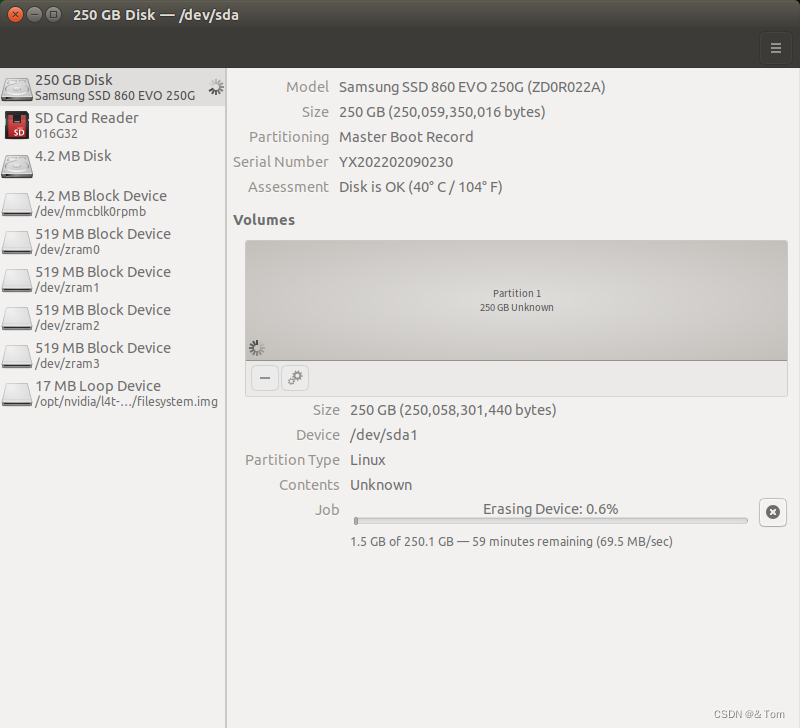
可以看到已经显示250G Disk,SSD等字样,就可以了。 然后点击小齿轮按钮,选择“格式化”,会有如下弹窗:
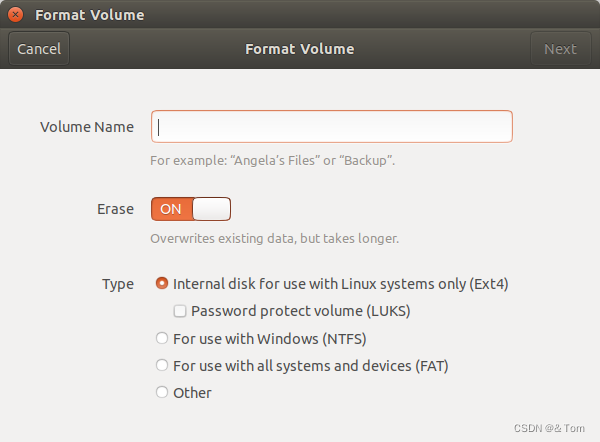
这里需要输入格式化后的磁盘名称以及是否擦除已有内容等信息,我这里选择了擦除,因为磁盘里有以前的系统,新磁盘可以不选。最或选择格式化类型选EXT4,然后点击Next,格式化即可。
格式化过程如第一个图所示,需要一个小时的时间大概。格式化完成以后,磁盘会自动挂载。进入文件夹可以看到里边时看见里边是空的。用“ctrl + l”显示挂载路径,并复制下来这个挂载路径
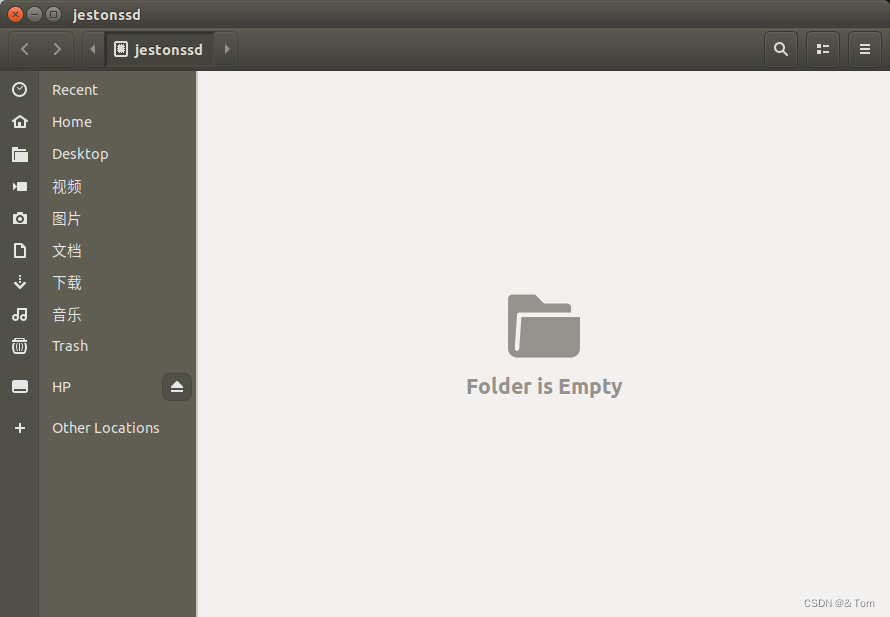
新建一个终端,输入:
sudo cp -ax / '/media/nvidia/jestonssd' # 这里的''内是你刚才复制的挂载路径输入密码后,文件系统将会复制到固态里,时间稍长等待一会。
复制完毕后,同样在终端内输入:
cd /boot/extlinux
sudo cp extlinux.conf extlinux.conf.original
sudo gedit /boot/extlinux/extlinux.conf
将会配置启动路径,在这一步需要修改的地方有如下几个点:
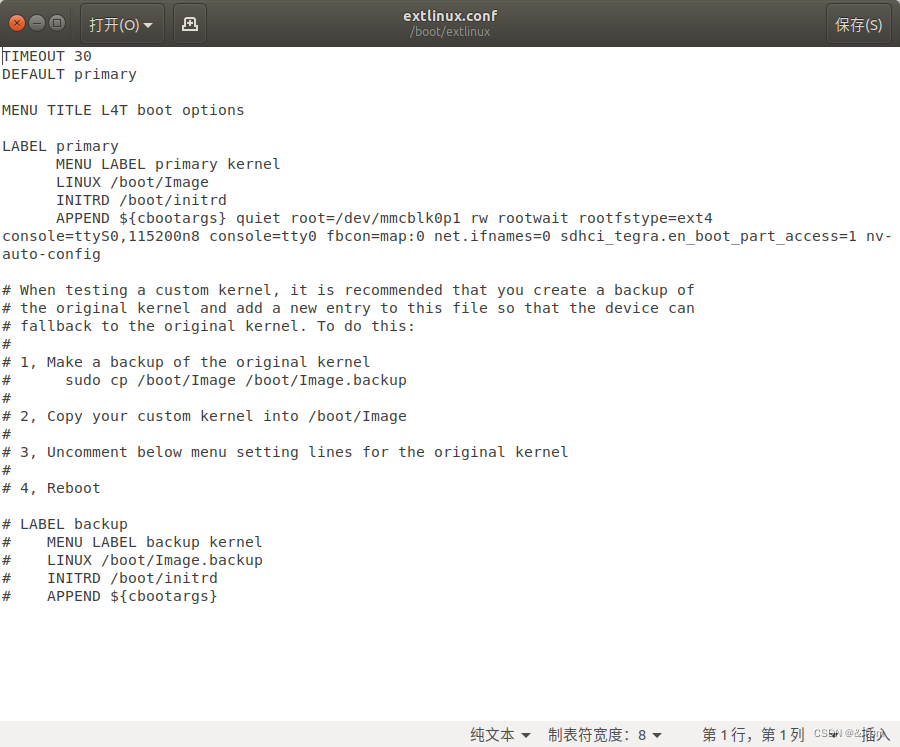
修改后的内容如下:
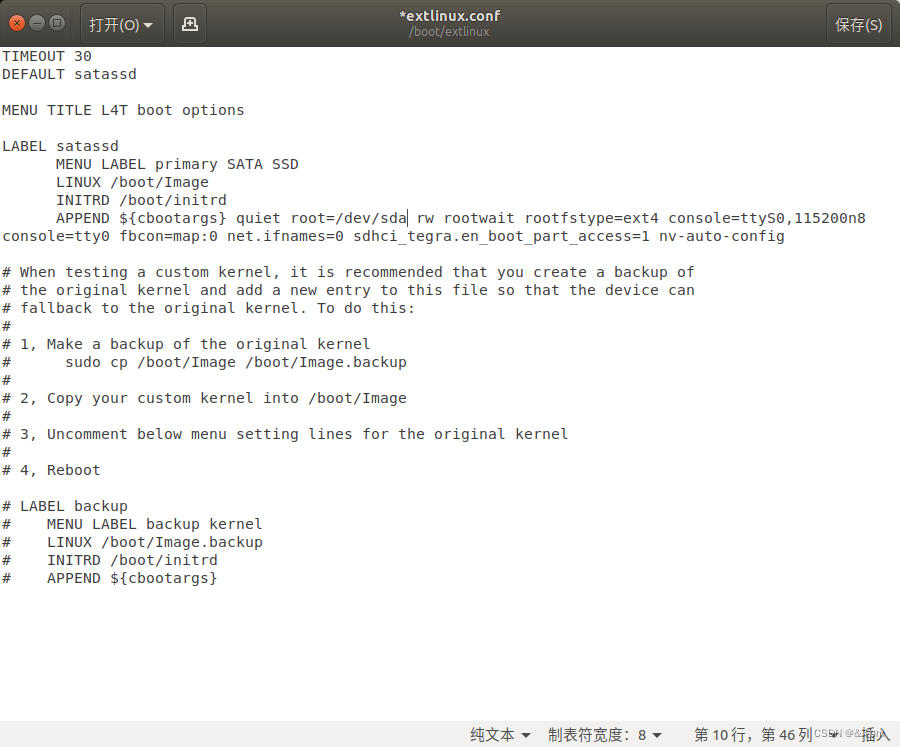
主要有第二行:
DEFAULT satassd第四行:
LABEL satassd第五行:(图上少打了个1)
root=/dev/sda1修改完毕后,保存重启即可,再次打开终端在终端输入:
df -hl有以下显示:

其中的sda1就是我们的固态了。 到这里系统迁移就结束了。
2 开启SWAP,缓解内存压力
在终端输入:
cd /home/ubuntu进入用户文件夹,直接存放相关文件。
mkdir SWAP
cd ../
git clone https://github.com/jetsonhacks/postFlashTX1.git
cd postFlashTX1
sudo ./createSwapfile.sh -d [directory location] -s[size in gigabytes] –a
# 这里的[directory location]表示安装位置 [size in gigabytes] 表示开启空间的大小 Gb下载文件并执行,这里在执行时,我设置交换空间大小为16G,安装位置在ubuntu下。
sudo ./createSwapfile.sh -d /home/ubuntu/SWAP -s 16 –a 
等待安装完毕即可。然后用命令
free -h检查一下:

3 安装QT
sudo apt-get install qt5-default qtcreator -y等待安装完毕即可。

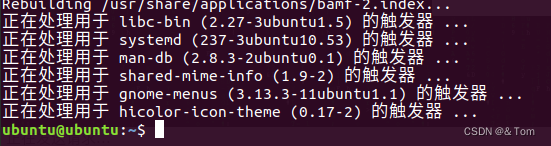
注意:第一次安装完QTCREATOR之后,第一次打开会有下图的显示
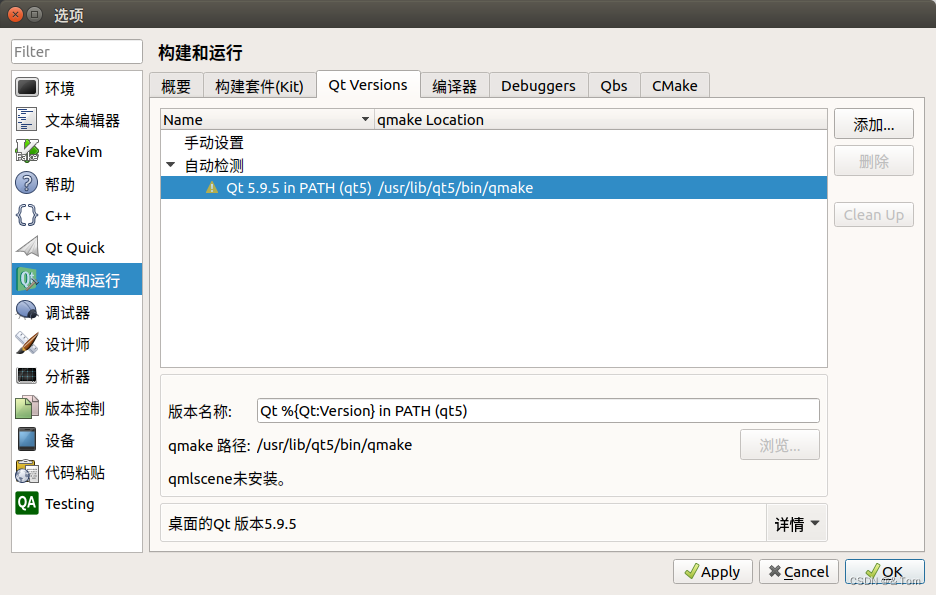
可以看到已经提示qmlscene未安装。这时在终端输入:
sudo apt install qtdeclarative5-dev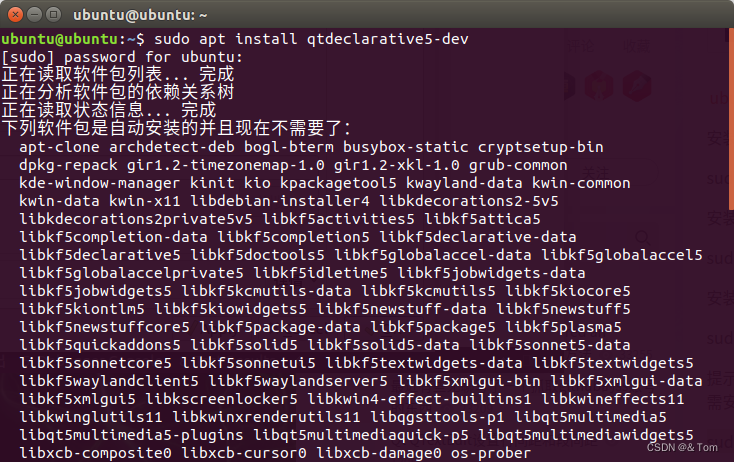
等待更新结束后,再次打开QT
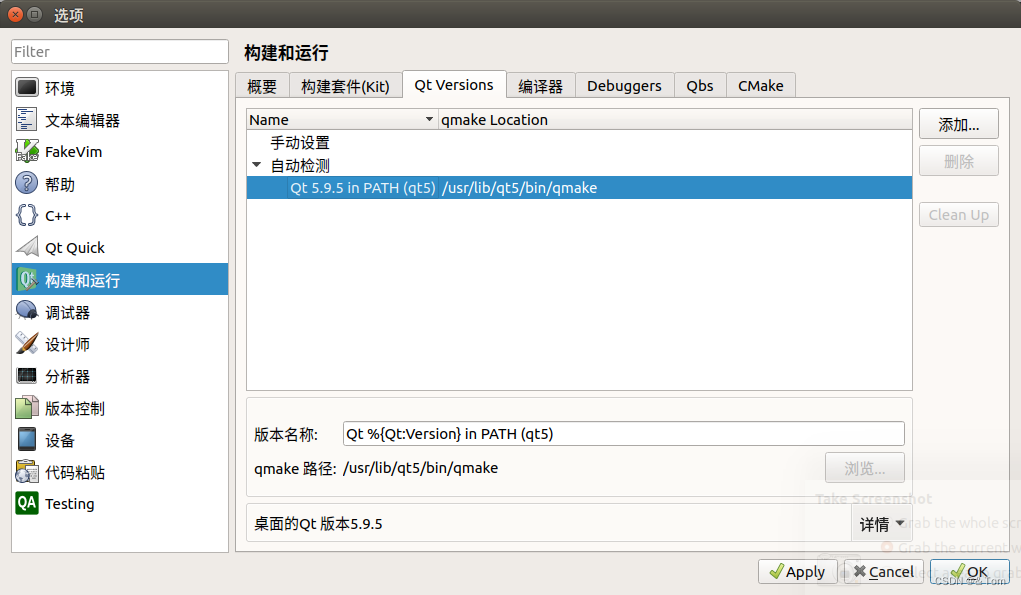
就可以发现感叹号无了,可以正常使用QT了。





















 1423
1423











 被折叠的 条评论
为什么被折叠?
被折叠的 条评论
为什么被折叠?








